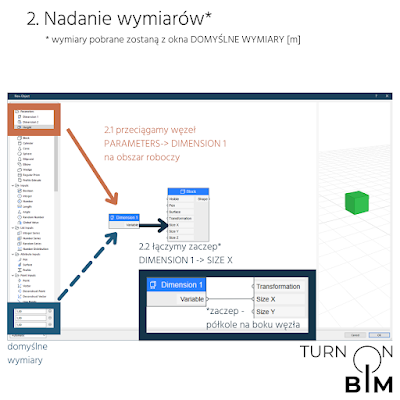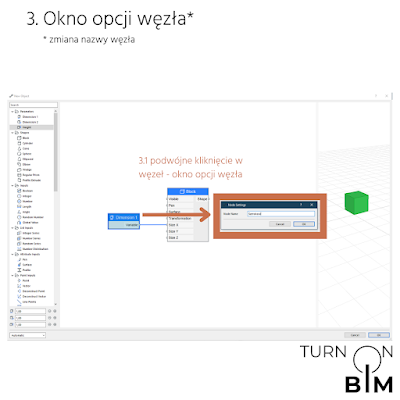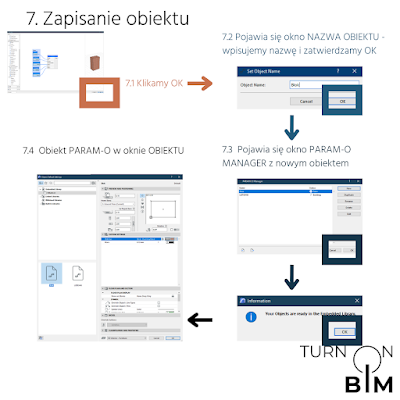"W projektowaniu generatywnym nie chodzi o zaprojektowanie budynku - chodzi o zaprojektowanie systemu, który zbuduje budynek"
Lars Hesselgren, dyrektor ds. badań i starszy partner w PLP Architecture.
Trafny cytat, którego autorem jest Lars Hesselgren otwiera temat programowania wizualnie konkretnych obiektów przy użyciu aplikacji PARAM-O - dodatku do Archicad 24/25 firmy Graphisoft.
Aby zrozumieć projektowanie generatywne należy zapamiętać, że programujemy algorytm, dzięki któremu otrzymamy gotowy obiekt. Na początku powinniśmy mieć gotowy zamysł efektu naszej pracy lecz poszczególne etapy podzielić należy na jak najmniejsze zadania. Należy tu wdrożyć myślenie od szczegółu do ogółu. Docelową bryłę rozkładamy na jak najmniejsze fragmenty i po kolei montujemy je w naszym skrypcie.
Pracę w PARAM-O należy rozpocząć od stworzenia prostych obiektów. Nie ma sensu rzucać się na głęboką wodę. Solidne podstawy podobnie jak dobre fundamenty w budynku zapewnią nam stabilną i bezproblemową pracę przy bardziej złożonych zadaniach.
Programowanie wizualne kubika w PARAM-O.
1. Wstawienie kształtu
1.1 Przeciągamy węzeł SHAPES->BLOCK na obszar roboczy*
*alternatywnie podwójne kliknięcie na węzeł również powoduje jego pojawienie się w obszarze roboczym.
1.2 Automatycznie tworzy się widok wstępny*
* zaznaczono opcję AUTOMATIC (w lewym dolnym rogu). Przy zaznaczonej opcji MANUAL widok pojawi się po odświeżeniu.
2. Nadanie wymiarów*
*wymiary pobrane zostaną z okna DOMYŚLNE WYMIARY [m]
2.1 Przeciągamy węzeł PARAMETERS -> DIMENSION 1 na obszar roboczy
2.2 Łączymy zaczep* DIMENSION 1 -> SIZE X
*zaczep - półkole na boku węzła3. Okno opcji węzła*
*zmiana nazwy węzła
3.1 Podwójne kliknięcie na węzeł - okno opcji węzła. W tym miejscu możliwa jest zmiana nazwy węzła w celu jego łatwiejszej identyfikacji. Opcje różnią się zależnie od węzła.
4. Podstawowe wymiary
4.1 Przeciągamy węzeł PARAMETERS -> DIMENSION 1, DIMENSION 2, HEIGHT na obszar roboczy i łączymy je z SIZE X, SIZE Y, SIZE Z. Wymiary pobierane są z położonych w dolnym lewym rogu wymiarów domyślnych [m].
4.2 Zmieniamy nazwy węzłów na SZEROKOSC, DLUGOSC, WYSOKOSC.
4.3 Domyślne wymiary zmieniono na 3x2x5 [m]. Automatycznej zmianie uległ widok wstępny.
UWAGA: Jeżeli nie nadamy obiektowi podstawowych wymiarów nie będziemy mieli możliwości zmiany jego rozmiarów przy użyciu głównych wymiarów obiektu.
5a. Dodanie atrybutów obiektu*
*przykład błędnej operacji
5a.1 ATTRIBUTE INPUTS -> SURFACE łączymy z BLOCK->VISIBLE
5a.2 Tytuł węzła BLOCK podświetlił się na czerwono. Zniknął widok wstępny. Jest to BŁĘDNA OPERACJA.
5b. Dodanie atrybutów obiektu*
*właściwa operacja
5b.1 ATTRIBUTE INPUTS -> SURFACE łączymy z BLOCK -> SURFACE
5b.2.1 Podwójnie klikamy w węzeł SURFACE.
5b.2.2 NODE NAME - zmieniamy nazwę węzła
5b.2.3 CREATE PARAMATER -> TRUE - umożliwia zmianę parametru z poziomu okna obiekt
5b.2.4 PARAMETER NAME - nazwa parametru w oknie obiektu Archicada
5b.2.2 NODE NAME - zmieniamy nazwę węzła
5b.2.3 CREATE PARAMATER -> TRUE - umożliwia zmianę parametru z poziomu okna obiekt
5b.2.4 PARAMETER NAME - nazwa parametru w oknie obiektu Archicada
6. Tworzenie grupy*
*grupa umożliwia wspólne manewrowanie węzłami
6.1 Trzymając CTRL klikamy na węzły.
6.2 PPM klikamy na jeden z zaznaczonych węzłów i wybieramy
GROUPING->CREATE NEW GROUP
6.3 Wygląd grupy
7. Zapisywanie obiektu
7.1 Klikamy OK (przycisk w prawym dolnym rogu)
7.2 Pojawia się okno NAZWA OBIEKTU - wpisujemy nazwę i zatwierdzamy OK
7.3 Pojawia się okno PARAM-O MANAGER z nowym obiektem.
7.4 Obiekt PARAM-O w oknie OBIEKTU
Obiekty utworzone w PARAM-O otworzyć można również w starszych wersjach Archicada (przed wersją 24).